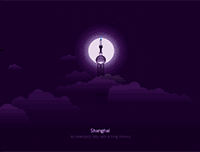微信教程,做动态的微信二维码指纹扫描图片
2024-01-22 17:35:52
来源/作者: /
己有:1人学习过
最近有很多男同志在我微信公众号:photoshop教程论坛 上问我怎么做动态的微信二维码指纹扫描图片,这类图片其实做起来不难,都是一些基础技巧,特别有素材的情况下,更是简单几步就能做出来了。下面我们就用素材合成一个动态的二维码扫描图片。
我看先看看最终效果:

素材:

更多素材链接:http://pan.baidu.com/s/1gdlUcoV 密码:qls5
素材不同,但方法是一样的
下面开始教程:







到这步基础已经完成了,剩下的就是保存为动态图片了,很多同学连保存动态图片都不会,保存后图片都是不会动的,要图片会动,一定要保存为WEB所用格式,看下面详细说明。再补充一点,WIN自带的图片预览工具看不到动态效果的,你可以右击图片,打开方式选浏览器打开。


上一篇:ps后期制作模特质感肤色教程